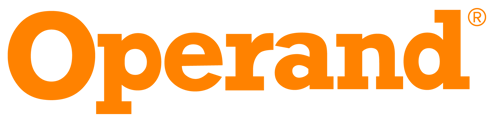Ao exportar um projeto, é possível ter a visão geral de tudo o que está acontecendo em seus respectivos documentos: se ainda existe algum job em andamento, quais os status dos documentos ou quantas faturas estão em aberto, por exemplo.
Existem duas formas de exportar as informações do projeto: utilizando a opção Exportar simples ou Exportar detalhado.
Aqui você vai ver:
Como funciona a opção Exportar simples?
Com essa opção, todos os documentos e informações do projeto serão exportados de forma resumida.
Dentro do projeto que deseja exportar, clique no menu de contexto (três pontinhos) > Exportar simples > Sim e depois escolha se deseja imprimir ou salvar como PDF.
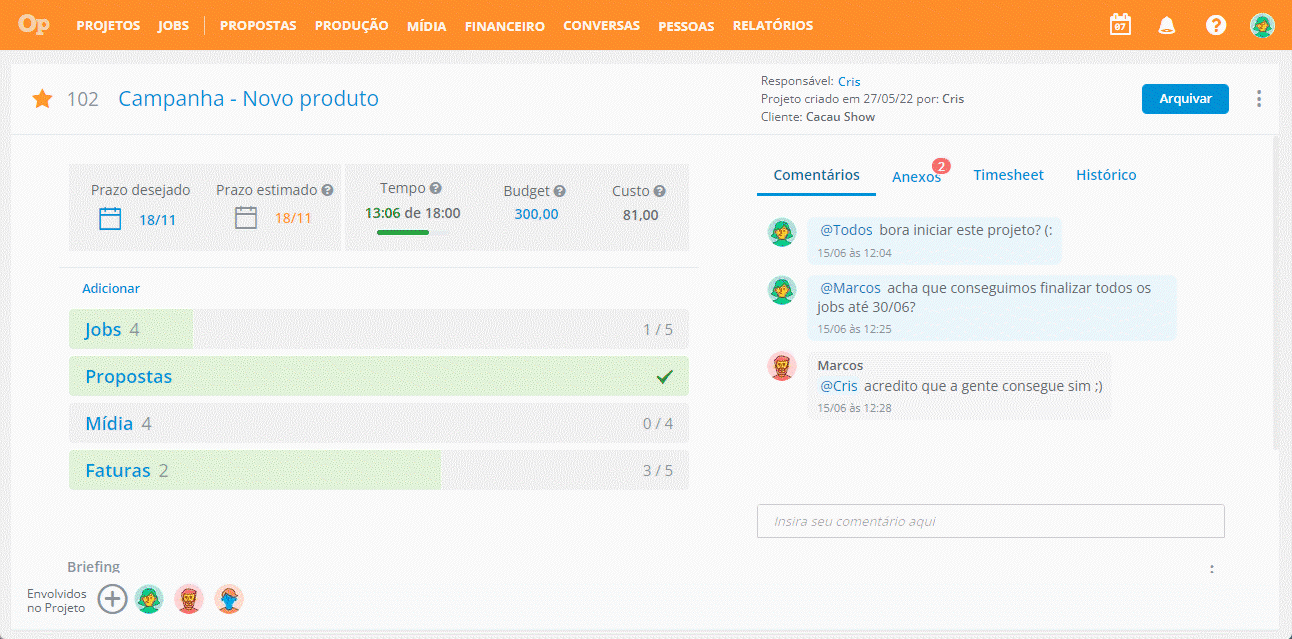
Como exportar apenas documentos selecionados na visão simples?
Na visão simples, é possível exportar apenas os documentos selecionados, caso não queira exportar o projeto completo.
Para isso, acesse a pauta de documentos do projeto, clique no menu de contexto (três pontinhos) ao lado de um dos documentos e clique em Selecionar. Navegue pelas pautas, selecione os documentos necessários e nas ações em massa, clique em Exportar.
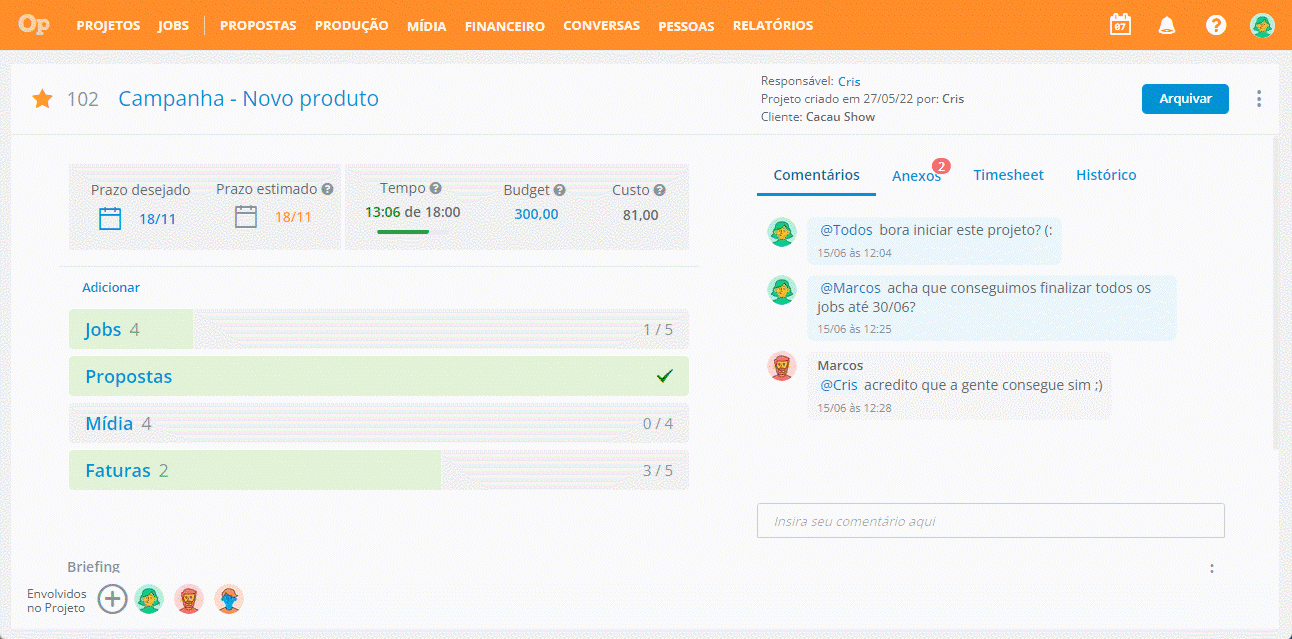
Como funciona a opção Exportar detalhado?
Essa opção possibilita a exportação do projeto com mais detalhes sobre cada documento e permite que você personalize como serão exibidas as informações.
Dentro do projeto que deseja exportar, clique no menu de contexto (três pontinhos) > Exportar detalhado, deixe selecionados os documentos que deseja incluir na exportação e clique em Avançar. Utilize o campo de busca se necessário.
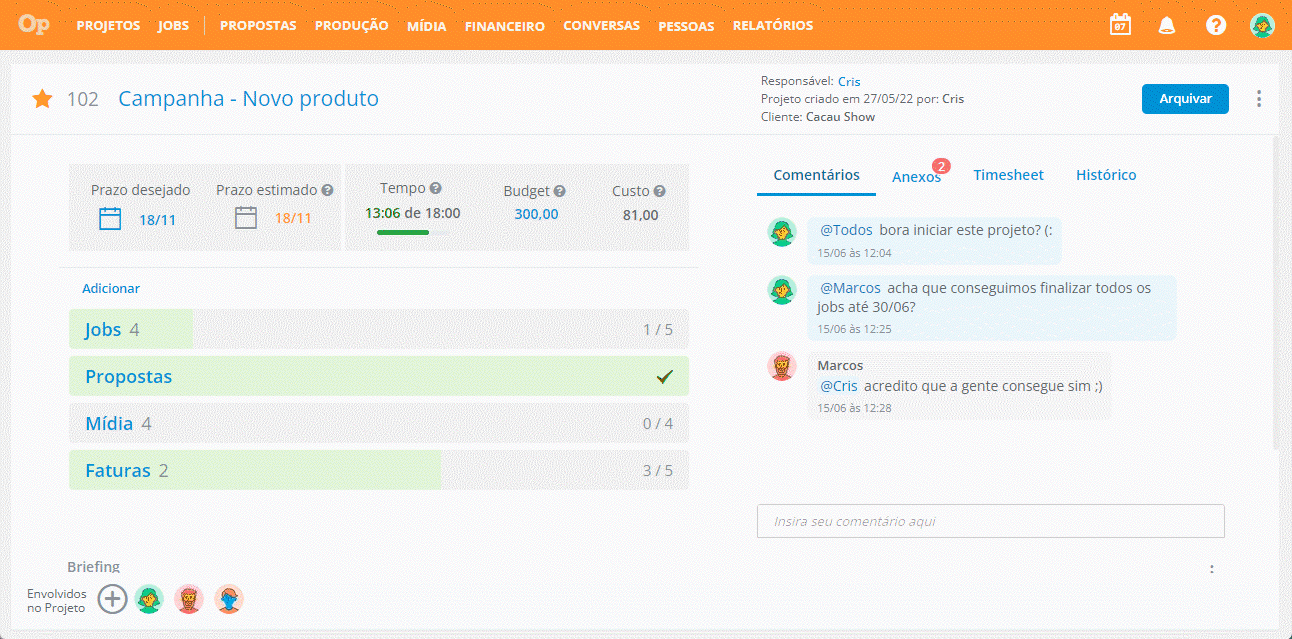
Dica: é possível selecionar todos os documentos do bloco ou selecionar individualmente cada documento.
Na próxima etapa, se necessário defina a empresa (sempre virá pré-selecionada a empresa padrão), no campo Geral personalize quais informações do projeto quer que apareçam e o que deseja exibir de cada tipo de documento. Finalize clicando em Exportar.

Veja também: